
高音質配信ができない場合のチェック項目
(19.5.17)(最終更新:22.10.25)
このサイトの別ページに、
jetcastとエンコーダの2つの高音質配信の方法を解説しています。
このページでは、
各解説ページを参考に実際にやってみて、配信ができない場合に、
問題点を見つけるためのチェックの手順をまとめてみました。
まとめている内に、どこがどこにつながっているのかが自分でも分からなくなりました。
間違いがあったらお許しください。
チェックスタート
ルータ使用の有無
回線を契約した時に、使用パソコン(PC)は1台だけ、という契約なら
回線は壁からモデムにつながり、モデムからPCにつながっています。
この場合はルータを使用していません。
使用PCが1台だけでも、モデムにルータ機能が付いている場合があります。
この場合、ルータ機能を停止していなければ、ルータを使用している状態です。
ルータを使用していない →配信設定確認へ
ルータを使用している →ルータ使用へ
モデムがルータ機能を持っているかわからない →開放チェックへ
※EアクセスのADSLの場合
モデムにNEC Aterm を使用している場合は、モデム自体がルータです。
ルータ設定の変更が必要です。 →ルータ使用へ
また、
壁からの回線 → モデム(Aterm) → 市販ルータ → 複数のPC
このような接続環境になっている場合は二重ルータです。
このままでは配信できません。
この場合はどちらかのルータ機能を無効(素通り)にする必要があります。
Eアクセスなど回線工事を担当した業者のサポートに連絡して、
ネットゲームと同じように音楽配信をしたいので設定変更の方法を教えて欲しい、
と相談します。
1)配信に使うパソコン(PC)のローカルIPアドレスの固定
2)jetcastの場合は ルータの9000ポート、9001ポートの開放
エンコーダの場合は、ルータの9000ポートの開放
この2つの設定変更が
できている →配信設定確認へ
できていない →ルータの設定変更へ
わからない →ルータの設定変更へ
1)ルータのメーカー(ルーター機能付きモデムの場合は提供業者)の
電話サポートに相談する
ネットゲームと同じように、
ローカルIPアドレスの固定とポート開放
jetcastの場合は ルータの9000ポート、9001ポートの開放
エンコーダの場合は、ルータの9000ポートの開放
をしたいので教えて欲しい、と相談。
それぞれの操作ができたら、自分でメモして忘れないようにします。
PCやルータは、使用している内に知らない間に設定が変わることがあります。
その時に、自分一人で同じ操作ができるようにしておく必要があります。
しかし、サポートに電話してもつながるまでに時間がかかることがよくあります。
自分なりに設定変更をやってみよう、という場合には以下の2)3)の解説参照。
ただし、初心者には「この操作がどういう意味を持っているのか」が分かり辛いです。
よく分からないままに操作をすると、インターネット(ネット)接続ができなくなります。
2)使用機種のマニュアルを見る
ルータ(ルータ機能付きモデム)に同梱されている取り扱い説明書に、
設定変更の方法が記載されている場合、それを参考にする。
また、設定変更など、使用機種に関する解説ページのURLが記載されている場合、
そのサイトを参考にする。
3)インターネット(ネット)上の参考サイトを探す
検索サイト(yahooやGoogleなど)で、
ルータのメーカー 使用機種名 ポート開放
などのキーワードで検索
例:BUFFALO WER-AMG54 ポート開放
沢山のサイトがヒットする中で、自分の場合に適したものを見つけて参考にします。
ポート開放の操作説明のページに、
「ローカルIPアドレスの固定」の説明がリンクされている場合もあります。
用語として、使用ポートを開放することを「静的IPマスカレード」という場合があります。
ローカルIPアドレスの固定方法
これも検索サイトで検索できます。
キーワードはXP ローカルIP固定
ルータ(ルータ機能付きモデム)の機種によって、
ローカルIPを固定する時の内容に違いがあります。
例:192.168.11.100
例:192.168.01.50
ルータのポート開放、ローカルIPアドレスの固定が
できた→開放チェックへ
できない→自分で設定変更をしてできない場合、
対処1)ルータのメーカーの電話サポートに相談する→できた→開放チェックへ
対処2)ルータ使用の検討
ルータの必要性がないなら外してしまえば簡単です。
しかし、壁から出ている回線がPCに接続されるまでの間に何があるか、
利用環境によって色々な場合があります。

モデムからルータが接続されている→使用PCの数へ

モデムがルータ機能を持っている→モデム業者のサポートへ
ネット接続に使用するPCが1台→ルータを外す
ネット接続に使用するPCが複数→ルータを外せません。
ルータを外して、モデムから直接PCに接続する場合、
ルータの接続設定を
自分で行なった→ルータを外す2へ
業者が行なった→ルータメーカーのサポートへ
ルータを外して、モデムから直接PCに接続。
ネットの接続設定をして、接続できていることを確認。
この場合は、ルータは使用していないので、配信設定の確認へ
ルータの接続設定を業者が行なった場合は、自分では扱えません。
ルータだけを外して、モデムとPCをLANケーブルで接続しただけでは
ネット接続はできません。接続設定が必要です。
ルータの接続設定を業者が行なった場合は、せっかく接続できているので、
ルータ使用のままで、ルータのメーカーのサポートに相談して、
IPアドレスの固定とポート開放の操作を教えてもらいます。
それぞれの操作ができたら、自分でメモして忘れないようにします。
PCやルータは、使用している内に知らない間に設定が変わることがあります。
その時に、自分一人で同じ操作ができるようにしておく必要があります。
完了したら、ルータの開放チェックへ
ルータは必要なので、ルータのメーカーのサポートに相談して、
IPアドレスの固定とポート開放の操作を教えてもらいます。
それぞれの操作ができたら、自分でメモして忘れないようにします。
PCやルータは、使用している内に知らない間に設定が変わることがあります。
その時に、自分一人で同じ操作ができるようにしておく必要があります。
完了したら、ルータの開放チェックへ
モデムがルータ機能を持っている場合は、
モデムを提供している業者(NTTやソフトバンク、USEN、電力会社など)の
サポートに相談。
ローカルIPアドレスの固定とポート開放の操作を教えてもらいます。
それぞれの操作ができたら、自分でメモして忘れないようにします。
PCやルータは、使用している内に知らない間に設定が変わることがあります。
その時に、自分一人で同じ操作ができるようにしておく必要があります。
完了したらルータの開放チェックへ
モデムがルータ機能をもっているかどうかわからない場合、
モデムを提供している業者(NTTやソフトバンク、USEN、電力会社など)の
サポートに相談。
ネットゲームと同じように、ポート開放とローカルIPアドレスの固定をしたい、と相談。
モデムがルータ機能を持っていない→サポートにつないだままで
モデムがルータ機能を持っている→そのまま、サポートに
ポート開放とローカルIPアドレスの固定方法を教えてもらいます。
それぞれの操作ができたら、自分でメモして忘れないようにします。
PCやルータは、使用している内に知らない間に設定が変わることがあります。
その時に、自分一人で同じ操作ができるようにしておく必要があります。
完了したらルータの開放チェックへ
http://www.radiotoolbox.com/online_tools/cantheygetin.php
このURLをクリックして、
ルータの9000ポートが開放されているかどうかをチェックします。
ページを開くと下図。
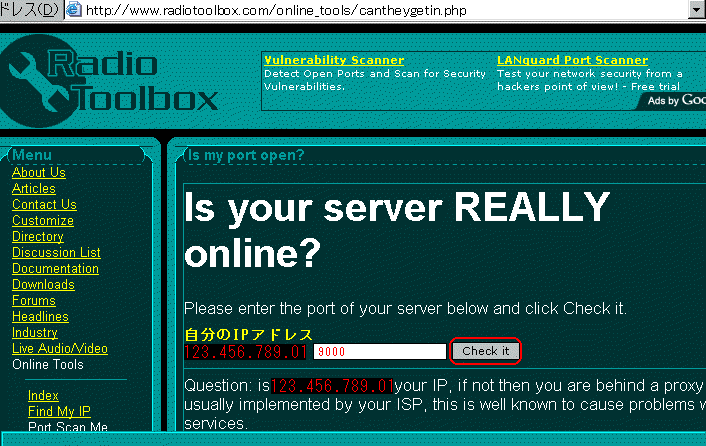
自分のPCのIPアドレス(例:123.456.78.01)が表示されます。
jetcastやエンコーダで配信を開始。配信している状態で、
窓の中に9000と入力して、Check it をクリックすると結果が表示されます。
開放されていれば下図のように最後がOpen(多分こうなると思います)
![]()
開放されていなければ下図のように最後がClosed
![]()
9000ポートが
開放されている →配信の設定確認へ
ルータ使用で開放されていない →サポートに相談へ
ルータ使用かどうかわからなくて開放されていない→ルータ使用なので
対処1)ルータの設定変更へ
対処2)モデム提供業者のサポート2へ
サポートで「モデムにルータ機能がない」と言われて開放されていない→
そのままサポートに
「9000ポートが開放されていないので、このままでは配信ができない」
と相談。解決したら→配信の設定確認へ
ルータメーカー(ルータ機能付きモデムの場合はモデム業者)のサポートに相談して、
設定変更が完了していても開放されない場合もあります。
例えば、
NTTのルータ機能付きモデムの場合は、
フィルタリング設定でWAN側とLAN側の両方向を通過許可にする必要もあるようです。
E−アクセスの光回線の場合は、
モデム兼用ルータのモデムのセキュリティだけを停止すると開放できるようです。
サポートに再度相談して、配信ができていないことを伝えて対処を教えてもらいます。
完了したら、再度開放チェックをして、開放できたら→配信の設定確認へ
jetcastやエンコーダの解説通りに設定し、再確認もした →ドメインサービスの登録へ
解説ページを見たが、わからない所がある。 →わかる人にきく
使用回線 ルータ使用の有無 配信方法(jetcastかエンコーダか)、
どこまで作業して、どこがわからないか、を説明して教えてもらう。
配信設定が完了したら→ドメインサービスの無料更新へ
ダイナミックdo=ddo のドメインサービスに登録します。
無料サービスの更新をして
「更新完了」或いは
「IPアドレスに変更がないためにパスワードはチェックしていません」が
表示された →配信確認へ
表示されない →ddo登録内容の確認
登録時のメールアドレスに登録確認のメールがきます。
その内容の指示に従って登録を完了してから利用開始になります。
登録が完了していることを確認します。
また、無料更新をしないで1ヶ月を経過すると、登録は削除されます。
その場合は再度、別の希望ドメインで登録をする必要があります。
登録が完了し、無料更新ができた→配信確認へ
無料更新ができない→ドメインサービスの無料更新に戻る
jetcast或いはエンコーダで配信(放送)開始。
ddoの無料サービスの更新をする。
音楽やおしゃべりを配信している状態で、
配信のURL mms://ddoの登録ドメイン.ddo.jp:9000:/
例:mms://sibaduke.ddo.jp:9000/
これを知り合いに教えて、コピーしてもらう。
相手が、メディアプレイヤ(mp)の、
ファイルをクリック、URLを開くをクリックして、貼り付け。OKをクリック。
※配信できているかどうかは、
配信する回線と受信する回線が別の場合に確認できます。
回線が一つしかない自分では配信の確認はできません。
相手が配信を聞けた→mp自動起動ページへ
配信を聞かせることができない→IPアドレスでの配信確認
ddoなど、ドメインサービス側の問題で、
IPアドレスを登録ドメインに変換されていない場合があります。
その可能性を考えて、信頼できる知り合いに、
自分のPCのIPアドレスでの配信URLを教えて聞いてもらいます。
mms://自分のIPアドレス:9000/
例:IPアドレスが 123.456.78.01の場合、
mms://123.456.78.01:9000/
自分のPCのIPアドレスは、ddoのページ、ポート開放チェックのページで分かります。
※配信するPCのローカルIPアドレスではありません。
IPアドレスでの配信で
配信できた→mp自動起動ページへ
配信できない→配信できない場合へ
ルータ使用の有無は問題ない。
ルータ使用の場合、ポート開放・ローカルIPアドレスの固定をサポートで確認した。
jetcastやエンコーダの配信設定も問題ない。
PCのIPアドレスでの配信URLも試した。
それでも配信ができない場合があります。
※自分では受信できません。配信ができない=知り合いが受信できない、という状態。
この場合は、接続環境が二重ルータになっている、
セキュリティの問題、回線の不安定、回線と配信方法の相性、回線自体の問題
などが障害となることがあります。
二重ルータ
EアクセスのADSLなどの場合、モデムにNEC Aterm を使っていることがあります。
Atermはルータです。
Atermの次に自分で購入したルータをつなぎ、
それから複数のPCに接続されている場合は、二重ルータになっています。
例)壁からの回線 → モデムAterm → バッファロールータ → 複数のパソコン
この状態では配信はできません。
この場合はどちらかのルータ機能を無効(素通り)にする必要があります。
Eアクセスなど回線工事を担当した業者のサポートに連絡して、
ネットゲームと同じように音楽配信をしたいので設定変更の方法を教えて欲しい、
と相談します。
セキュリティの問題
ファイアーウォール
PCのファイアーウォールが邪魔をしている場合があります。
Windows XP
でインターネット接続ファイアウォールを無効にする方法:
[スタート]ボタンをクリックして [コントロールパネル]
を選択する。
[ネットワーク接続]
アイコンをダブルクリックする。
VPN
トンネルに使用しているネットワーク接続を右クリックして
[プロパティ] を選択する。
[詳細設定] タブをクリックする。
[インターネット接続ファイアウォール]
の項目でチェックを解除する。
[OK] をクリックする。
PCによっては表示画面が違う場合があります。
画面の中のファイアーウォールの設定変更箇所を見つけて操作します。
もしファイアーウオールを無効にして配信できる場合は、配信時だけ無効にして、
普段は有効にしておきます。或いは、jetcastを例外として許可する設定をします。
詳細はPCメーカのサポートに相談してみてください。
回線のセキュリティ
回線業者によっては、回線そのものにセキュリティをかけるサービスをしています。
このサービスでは、使用PCにはウイルスソフトを入れません。
この回線自体のセキュリティの程度によって、
ネット側からのアクセスを拒否する場合があります。
この場合は回線業者のサポートに相談。
また、ノートンやウイルスバスターなど、ウイルスソフトのセキュリティレベルが高いと
ネット側からのアクセスを拒否する場合があります。
この場合はレベルを 中 或いは停止にして配信の確認をします。
回線の不安定
ADSL回線の場合、電話の呼び出し音が鳴るとネット接続が切れる。
或いは、きっかけはなく、突然ネット接続が切れやすい。
など、回線が不安定な場合は高音質配信ができないことがあります。
光回線でも回線状態が不安定な場合には同様です。
回線が安定すると解決することがあるので、まず、回線業者に相談。
配信とは関係ありませんが、
知り合いで大雨が降るとネット接続ができない、という人がいました。
雨が止んで数日すると回復します。
当時yahooBBのADSL回線を利用していて、
サポートに電話をして業者に来てもらっても、yahoo側の問題なのか、
NTTの電話回線の問題なのか、特定ができないので対処のしようがない、
と言われました。最終的には、NTTのADSL回線に変更して問題解決になりました。
大雨で接続できない、というのは極まれなケースだと思いますが、
回線状態が不安定だ、というケースはよく聞きます。
回線と配信方法の相性
jetcastはできないけれど、エンコーダでは配信できたり、その逆の場合もあります。
本来なら、両方できる筈ですが、回線状態やPCの利用環境など、
何らかの問題があって結果的に相性かな、ということになります。
jetcastとエンコーダ、片方が駄目でも、もう片方なら大丈夫、という可能性もあるので、
両方を試してみる必要があります。
回線自体の問題
通常は契約プロバイダーが利用者のPC(ルータ使用の場合はルータ)に
IPアドレスを割り振りますが、業者によっては割り振らない場合もあるようです。
配信しているPC(ルータ使用の場合はルータ)がIPアドレスを持てない状態では、
配信の受信者からのアクセスを受け取ることができないので配信できません。
また、
ネット接続を切断して再接続するとIPアドレスの一部が変更になることがありますが、
接続したままの状態ではIPアドレスは変更しないのが通常です。
ネット接続を継続している状態で、
ddoなどのページを開く度にIPアドレスが変更されている場合は、配信できません。
これらの場合は回線業者(プロバイダー)に相談。
解説ページを見て作業。
解説ではgeocitiesの場合を掲載していますが、
他のホームページサービスでも同じです。例えば契約プロバイダーのホームページ。
ホームページは、命令タグが1文字でも間違っていると正常な動作ができません。
余計な文字が入っていても駄目です。
自動起動タグを含めたページ全体のタグの内容を良く確認する必要があります。
おわりに
解説部屋で相談を受ける内容は様々ですが、
解説ページの中に書いてあることが分からないままに、
とにかく作業を進めて行き詰まるケースがよく見られます。
どこが問題なのか、何をどうしたらいいのか、
まったく手の付けようがない、という状態です。
ここまでは確認して大丈夫、ここが自信がない、など、
自分で作業の過程を一つ一つ確認してみる必要があります。
ルータ使用、或いはルータ機能付きモデム使用は大きなネックです。
この場合は、メーカーや業者のサポートに相談するのが早道で確実です。
これさえクリアーしてしまえば、後はそれ程問題はありません。
配信ができてしまえば、
もう一台のPCで(LANの中で)配信している音のモニターができるなど、
ルータ使用の環境は便利な面もあります。
せっかくルータがあるなら、ルータ使用の環境で配信できる方がいいです。
高音質配信(ネットラジオ放送)は、無料で利用でき、
これができると世界が広がります。
あせらずに、時間をかけて、じっくり取り組んでください。
このページの内容を何回も見直してはいますが、
やっぱりどこかでおかしい所があるような、漏れているケースがあるような気がします。
お気付きの点がありましたらお教えください。